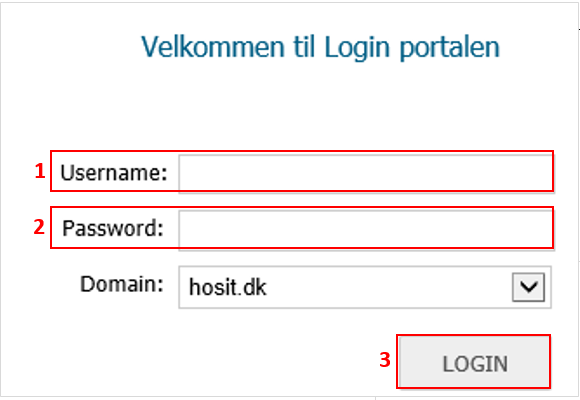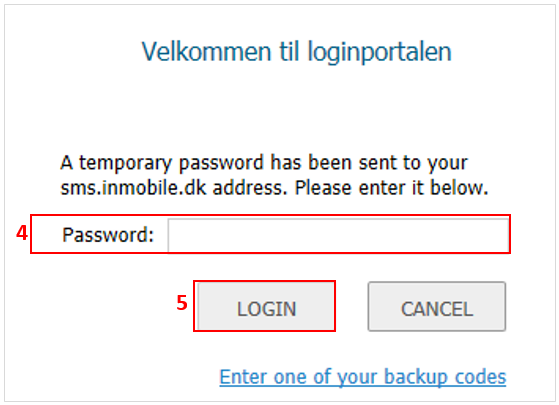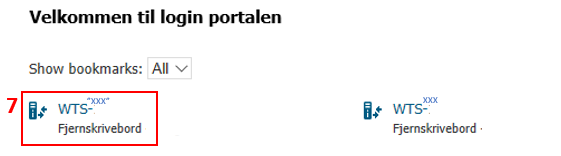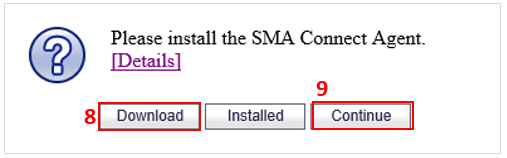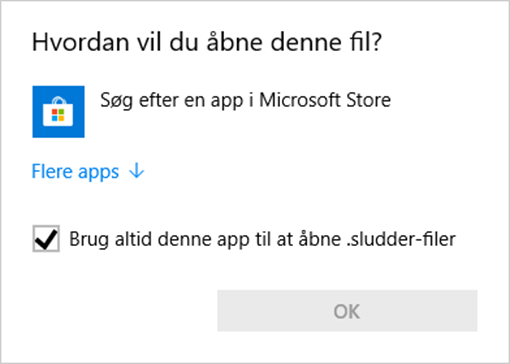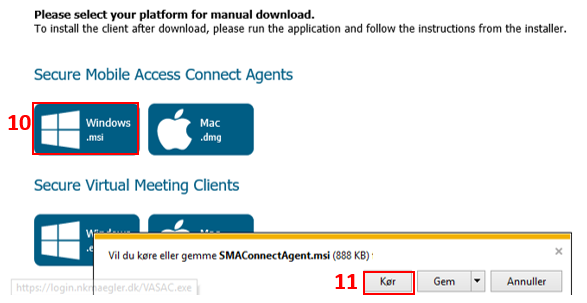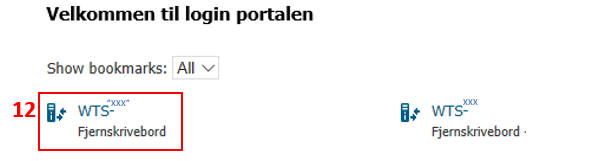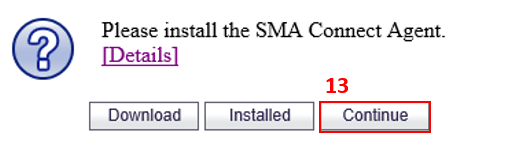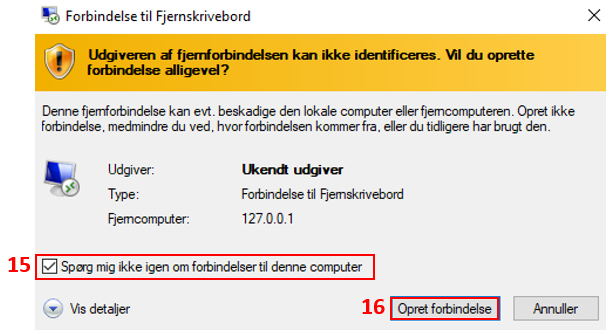Hvordan logger jeg på fjernskrivebordet udenfor kontoret fra Windows via access.hosit.dk?
Åbn en browser f.eks. Google Chrome. Gå til siden https://access.hosit.dk
Indtast dine oplysninger:
Username (1): Dit brugernavn/SAMaccountName f.eks. anders.andersen (kender du ikke dette, kan du få det oplyst af Support-IT Network)
Password (2): Adgangskode til din fjernskrivebordsløsning
Klik Login (3).
Hvis du har en orange velkomst tekst, anbefaler vi, at du skifter layout. Det gør du ved at klikke på Classic mode (6) øverst i højre hjørne.
Klik Download (8).
Fremover, når du skal logge på fra denne computer, skal du blot klikke Continue (9).
Sæt flueben i Spørg mig ikke igen om forbindelser til denne computer (15) og klik Opret forbindelse (16).
Du er nu logget på dit fjernskrivebord.